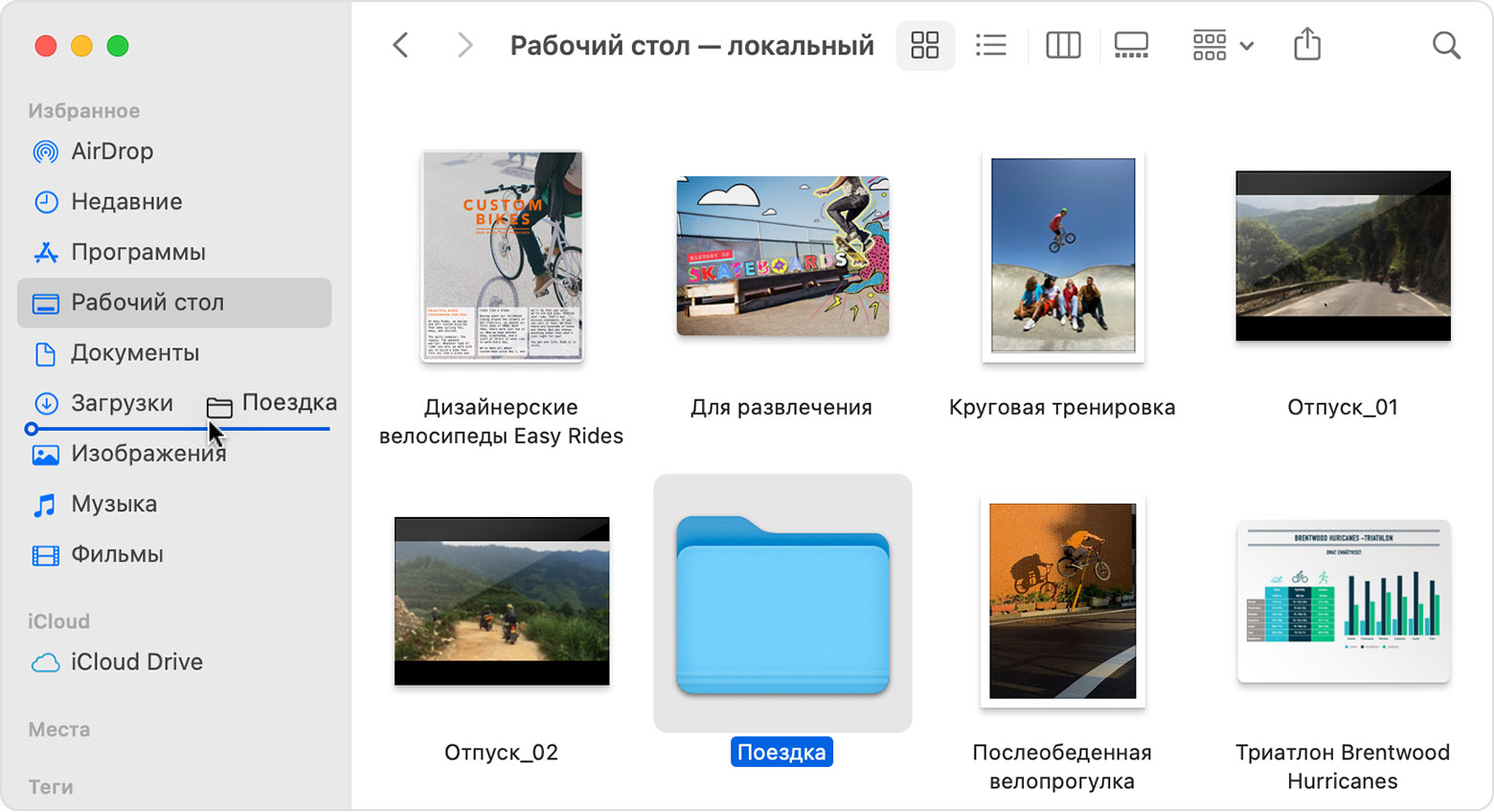- macOS Sierra — Technical Specifications
- General Requirements
- Mac Hardware Requirements
- Feature Requirements
- Handoff, Instant Hotspot, and Universal Clipboard
- Auto Unlock
- Apple Pay on the Web
- Phone Calling
- AirDrop
- Time Machine
- Metal
- Photo Booth
- FaceTime
- Boot Camp
- Exchange Support
- Spotlight Suggestions
- AirPlay
- Power Nap
- Gestures
- Dictation
- Mac App Store
- What’s Included
- Applications
- Utilities
- Languages
- Как получить старые версии macOS
- Проверка совместимости
- Загрузка macOS на компьютер Mac с помощью Safari
- Знакомство с приложением Finder на компьютере Mac
- Изменение представления файлов
- Использование бокового меню в окнах Finder
- Поиск файлов
- Удаление файлов
macOS Sierra — Technical Specifications
General Requirements
- OS X 10.7.5 or later
- 2GB of memory
- 8.8GB of available storage
- Some features require an Apple ID; terms apply.
- Some features require a compatible Internet service provider; fees may apply.
Mac Hardware Requirements
For details about your Mac model, click the Apple icon at the top left of your screen, choose About This Mac, then choose More Info. These Mac models are compatible with macOS Sierra:
- MacBook (Late 2009 or newer)
- MacBook Pro (Mid 2010 or newer)
- MacBook Air (Late 2010 or newer)
- Mac mini (Mid 2010 or newer)
- iMac (Late 2009 or newer)
- Mac Pro (Mid 2010 or newer)
Feature Requirements
Handoff, Instant Hotspot, and Universal Clipboard
Supported by the following Mac models:
- MacBook (Early 2015 or newer)
- MacBook Pro (2012 or newer)
- MacBook Air (2012 or newer)
- Mac mini (2012 or newer)
- iMac (2012 or newer)
- Mac Pro (Late 2013)
Handoff requires an iPhone, iPad, or iPod touch with a Lightning connector and iOS 8 or later.
Instant Hotspot requires an iPhone or iPad with cellular connectivity with a Lightning connector and iOS 8.1 or later. Requires Personal Hotspot service through your carrier.
Auto Unlock
Supported by Mac models introduced in mid 2013 or later.
Requires an Apple Watch with watchOS 3 and an iPhone 5 or later.
Requires a broadband Internet connection and microphone (built-in or external).
Apple Pay on the Web
Supported by the following Mac models:
- MacBook (Early 2015 or newer)
- MacBook Pro (2012 or newer)
- MacBook Air (2012 or newer)
- Mac mini (2012 or newer)
- iMac (2012 or newer)
- Mac Pro (Late 2013)
Requires an iPhone 6 or later with iOS 10 or an Apple Watch with watchOS 3.
Phone Calling
Phone calling requires an iPhone with iOS 8 or later and an activated carrier plan.
SMS requires an iPhone with iOS 8.1 or later and an activated carrier plan.
AirDrop
AirDrop between Mac computers and iOS devices is supported by the following Mac models:
- MacBook (Early 2015 or newer)
- MacBook Pro (2012 or newer)
- MacBook Air (2012 or newer)
- Mac mini (2012 or newer)
- iMac (2012 or newer)
- Mac Pro (Late 2013)
AirDrop to iOS devices requires an iPhone, iPad, or iPod touch with a Lightning connector and iOS 7 or later.
AirDrop between two Mac computers is supported by the following Mac models:
- MacBook (Early 2015 or newer)
- MacBook (Late 2008 Aluminum or newer)
- MacBook Pro (Late 2008 or newer)
- MacBook Air (Late 2010 or newer)
- Mac mini (Mid 2010 or newer)
- iMac (Early 2009 or newer)
- Mac Pro (Early 2009 with AirPort Extreme card, or Mid 2010 or newer)
Time Machine
Requires an additional hard drive or AirPort Time Capsule (sold separately).
Metal
Supported by the following Mac models:
- MacBook (Early 2015 or newer)
- MacBook Pro (Mid 2012 or newer)
- MacBook Air (Mid 2012 or newer)
- Mac mini (Late 2012 or newer)
- iMac (Late 2012 or newer)
- Mac Pro (Late 2013)
Photo Booth
Requires a FaceTime or iSight camera (built in or external), USB video class (UVC) camera, or FireWire DV camcorder.
FaceTime
Video calls require a built-in FaceTime camera, an iSight camera (built in or external), a USB video class (UVC) camera, or a FireWire DV camcorder; and broadband Internet connection.
Learn more about FaceTime
Boot Camp
Allows Boot Camp installations of Windows 10, Windows 8.1, and Windows 7 on supported Mac models. Existing Boot Camp installations of Windows Vista and Windows XP Service Pack 2 are also supported.
Learn more about Boot Camp
Exchange Support
Requires Microsoft Exchange 2013, Exchange Server 2010, or Exchange Server 2007 Service Pack 1 Update Rollup 4. Auto-setup requires enabling the Autodiscovery feature of Microsoft Exchange Server.
Spotlight Suggestions
Requires a broadband Internet connection.
AirPlay
AirPlay Mirroring requires an Apple TV (2nd generation or later). Supported by the following Mac models:
- MacBook (Early 2015 or newer)
- MacBook Pro (Early 2011 or newer)
- MacBook Air (Mid 2011 or newer)
- Mac mini (Mid 2011 or newer)
- iMac (Mid 2011 or newer)
- Mac Pro (Late 2013)
AirPlay for web video requires an Apple TV (2nd generation or later).
Peer-to-peer AirPlay requires a Mac (2012 or later) with OS X Yosemite or later and an Apple TV (3rd generation rev A, model A1469 or later) with Apple TV software 7.0 or later.
Power Nap
Supported by the following Mac models:
- MacBook (Early 2015 or newer)
- MacBook Pro with Retina display (Mid 2012 or newer)
- MacBook Air (Late 2010 or newer)
- Mac mini (Late 2012 or newer)
- iMac (Late 2012 or newer)
- Mac Pro (Late 2013)
Gestures
Requires a Multi-Touch trackpad, Force Touch trackpad, Magic Trackpad, or Magic Mouse.
Force Touch gestures require a Force Touch trackpad.
VoiceOver gestures require a Multi-Touch trackpad, Force Touch trackpad, or Magic Trackpad.
Dictation
Dictation requires a microphone (built in or external).
Mac App Store
Available only to persons age 13 or older in the U.S. and many other countries and regions.
What’s Included
Applications
- Automator
- Calculator
- Calendar
- Chess
- Contacts
- Dashboard
- Dictionary
- DVD Player
- FaceTime
- Font Book
- iBooks
- Image Capture
- iTunes
- Launchpad
- Mac App Store
- Maps
- Messages
- Mission Control
- Notes
- Photo Booth
- Photos
- Preview
- QuickTime Player
- Reminders
- Safari
- Siri
- Stickies
- System Preferences
- TextEdit
- Time Machine
Utilities
- Activity Monitor
- AirPort Utility
- AppleScript Editor
- Audio MIDI Setup
- Bluetooth File Exchange
- Boot Camp Assistant
- ColorSync Utility
- Console
- Digital Color Meter
- Disk Utility
- Grab
- Grapher
- Keychain Access
- Migration Assistant
- System Information
- Terminal
- VoiceOver Utility
Languages
- Arabic
- Catalan
- Croatian
- Simplified Chinese
- Traditional Chinese
- Czech
- Danish
- Dutch
- English
- Finnish
- French
- German
- Greek
- Hebrew
- Hungarian
- Indonesian
- Italian
- Japanese
- Korean
- Malay
- Norwegian
- Polish
- Brazilian Portuguese
- Portuguese
- Romanian
- Russian
- Slovak
- Spanish
- Spanish (Mexico)
- Swedish
- Thai
- Turkish
- Ukrainian
- Vietnamese
Some features may not be available for all countries or regions. Click here to see complete list.
iCloud requires iOS 5 or later on iPhone 3GS or later, iPod touch (3rd generation or later), iPad Pro, iPad Air or later, iPad or later, or iPad mini or later; a Mac computer with OS X Lion 10.7.5 or later; or a PC with Windows 7 or Windows 8 (Outlook 2007 or later or an up-to-date browser is required for accessing email, contacts, and calendars). Some features require iOS 10 and macOS Sierra. Some features require a Wi-Fi connection. Some features are not available in all countries or regions. Access to some services is limited to 10 devices.
Источник
Как получить старые версии macOS
Если ваш компьютер Mac несовместим с последней версией macOS, можно перейти на более раннюю версию macOS, например: macOS Catalina, Mojave, High Sierra, Sierra или El Capitan.
Для получения новейшего функционала и поддержания безопасности, стабильности, совместимости и производительности компьютера Mac крайне важно поддерживать программное обеспечение в актуальном состоянии. Apple рекомендует использовать последнюю версию macOS, совместимую с вашим компьютером Mac.
Проверка совместимости
Версия macOS, входящая в комплект поставки компьютера Mac, является самой ранней версией, которую он поддерживает. Например, если на вашем компьютере Mac была установлена macOS Big Sur, вам не удастся установить macOS Catalina или более ранние версии.
Если версия macOS не может использоваться на компьютере Mac, приложение App Store или установщик сообщит вам об этом. Например, он может сообщить о несовместимости с данным устройством или что установщик устарел для открытия в этой версии macOS. Чтобы проверить совместимость до начала загрузки, проверьте минимальные требования к аппаратному обеспечению.
- Требования к аппаратному обеспечению macOS Catalina 10.15
- Требования к аппаратному обеспечению macOS Mojave 10.14
- Требования к аппаратному обеспечению macOS High Sierra 10.13
- Требования к аппаратному обеспечению macOS Sierra 10.12
- Требования к аппаратному обеспечению OS X El Capitan 10.11
- Требования к аппаратному обеспечению OS X Yosemite 10.10
Загрузка macOS на компьютер Mac с помощью Safari
Safari использует эти ссылки для поиска устаревших установщиков в App Store. После выполнения загрузки из App Store установщик открывается автоматически.
- macOS Catalina 10.15 обновляет Mojave, High Sierra, Sierra, El Capitan, Yosemite, Mavericks
- macOS Mojave 10.14 обновляет High Sierra, Sierra, El Capitan, Yosemite, Mavericks, Mountain Lion
- macOS High Sierra 10.13 обновляет Sierra, El Capitan, Yosemite, Mavericks, Mountain Lion
Safari загружает следующие более старые установщики в виде образа диска с именем InstallOS.dmg или InstallMacOSX.dmg. Откройте образ диска, затем откройте установщик .pkg из образа диска. Он устанавливает приложение с именем «Установить [ название версии ]». Чтобы начать установку операционной системы, откройте это приложение из папки «Программы».
- macOS Sierra 10.12 обновляет El Capitan, Yosemite, Mavericks, Mountain Lion или Lion
- OS X El Capitan 10.11 обновляет Yosemite, Mavericks, Mountain Lion, Lion или Snow Leopard
- OS X Yosemite 10.10обновляет Mavericks, Mountain Lion, Lion или Snow Leopard
Источник
Знакомство с приложением Finder на компьютере Mac
Знакомство с Finder — это первый шаг к пониманию принципов поиска и упорядочивания документов, мультимедийных файлов, папок и других объектов.
Finder — это первое приложение, которое видит пользователь после загрузки Mac. Его окно открывается автоматически и не сворачивается при использовании других приложений. Интерфейс Finder представляет собой рабочий стол со строкой меню в верхней части экрана. Для отображения содержимого Mac, iCloud Drive и других устройств хранения данных используются окна и значки. Приложение Finder называется так потому, что с его помощью можно найти и упорядочить все файлы.
Изменение представления файлов
Чтобы изменить представление файлов в окнах Finder, используйте меню «Вид» в строке или ряд кнопок в верхней части окна Finder. Файлы можно просматривать в виде значков , списка , колонок и галереи . Меню «Вид» содержит параметры сортировки и упорядочивания элементов для каждого представления, например по типу, дате или размеру. Узнайте больше о настройке представлений.
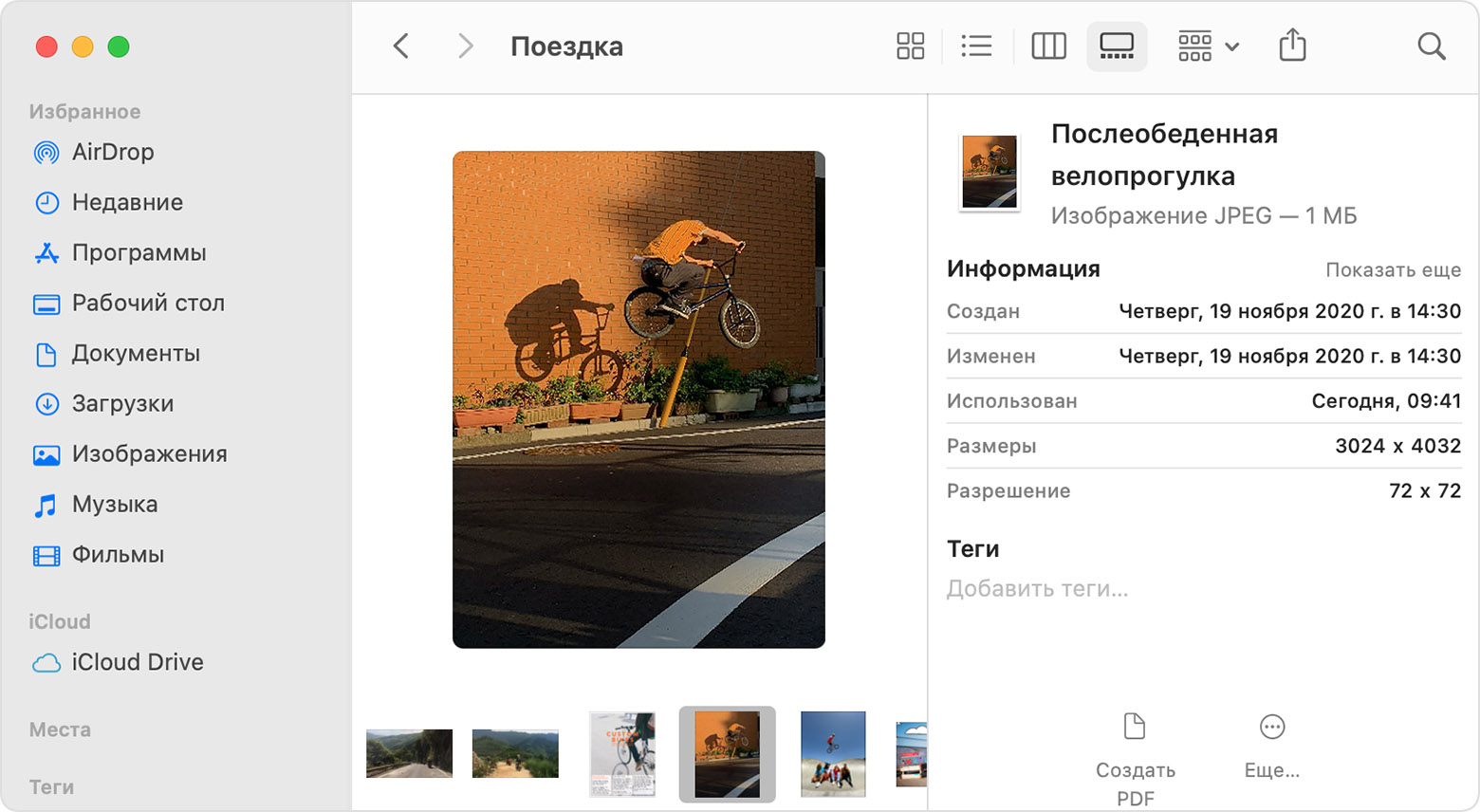
Представление «Галерея» с боковой панелью слева и панелью просмотра справа.
В режиме галереи вы можете просматривать файлы в виде больших миниатюр, чтобы легко определять изображения, видеофайлы и любые другие типы документов. Представление «Галерея» даже позволяет воспроизводить видео и просматривать многостраничные документы. В более ранних версиях macOS доступен похожий, но менее функциональный режим галереи под названием Cover Flow .
Использование бокового меню в окнах Finder
В боковом меню в окнах Finder содержатся ярлыки для AirDrop, часто используемых папок, iCloud Drive, устройств, таких как жесткие диски, и многого другого. Элементы бокового меню (как и панели Dock) открываются одним нажатием.
Чтобы изменить набор элементов в боковом меню, перейдите в меню Finder > «Настройки» и выберите «Боковое меню» в верхней части окна настроек. Также можно перетягивать файлы в боковое меню или из него. Узнайте больше о настройке бокового меню.
Поиск файлов
Чтобы выполнить поиск с помощью Spotlight, нажмите значок лупы в строке меню или воспользуйтесь сочетанием клавиш Command и пробел. Spotlight похож на быстрый поиск на iPhone или iPad. Узнайте больше о приложении Spotlight.
Чтобы выполнить поиск из окна Finder, введите запрос в поле поиска, расположенном в углу окна.
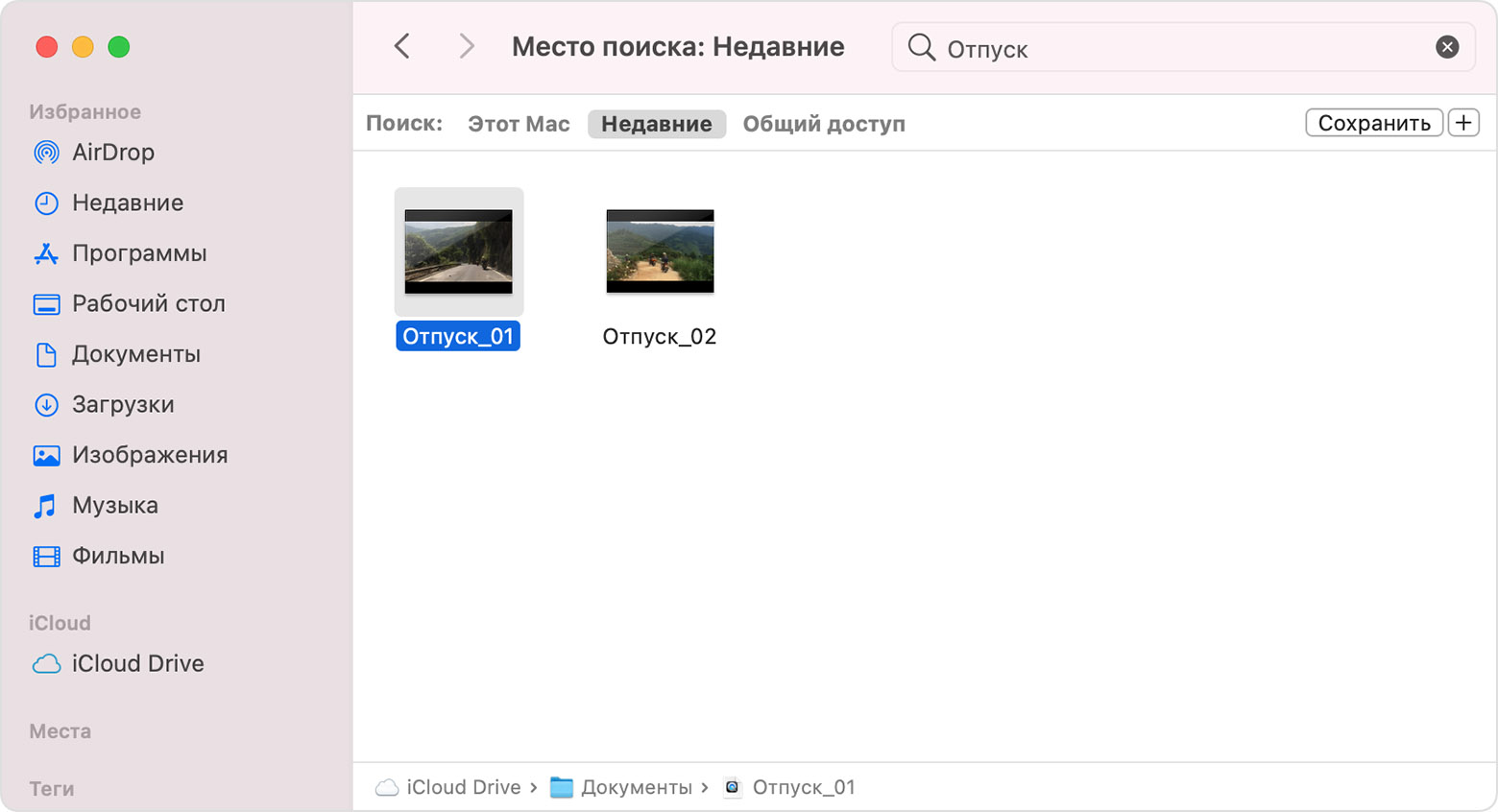
При выборе найденного объекта его местоположение отобразится в нижней части окна. Чтобы отобразить это представление из Spotlight, нажмите «Показать все в Finder» в нижней части окна Spotlight с результатами поиска.
Удаление файлов
Чтобы переместить файл в корзину, перетяните его на значок «Корзина» (панель Dock). Можно также выделить один или несколько файлов и выбрать «Файл» > «Переместить в Корзину» (сочетание клавиш Command и Delete).
Чтобы восстановить файл из корзины, откройте ее, нажав соответствующий значок, и перетяните файл в другое место. Или выделите файл и выберите «Файл» > «Возвратить».
Чтобы удалить файлы в корзине, выберите «Файл» > «Очистить Корзину». Это поможет освободить дисковое пространство для других файлов. В macOS Sierra на компьютере Mac можно настроить автоматическую очистку корзины.
Источник